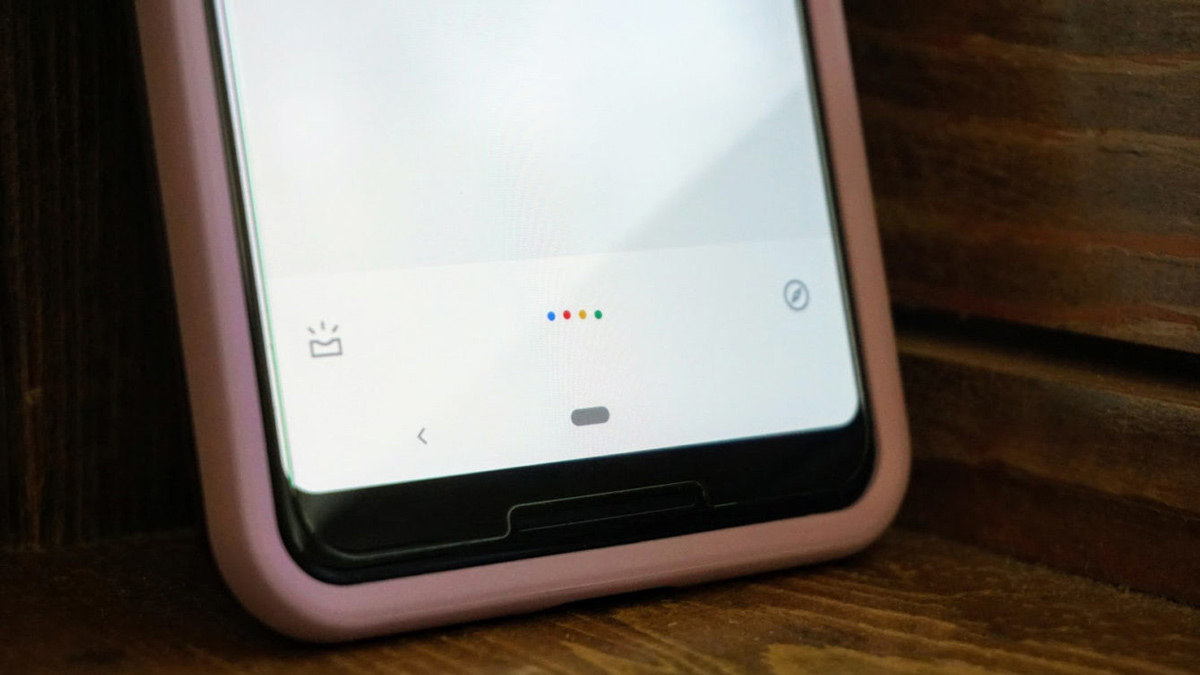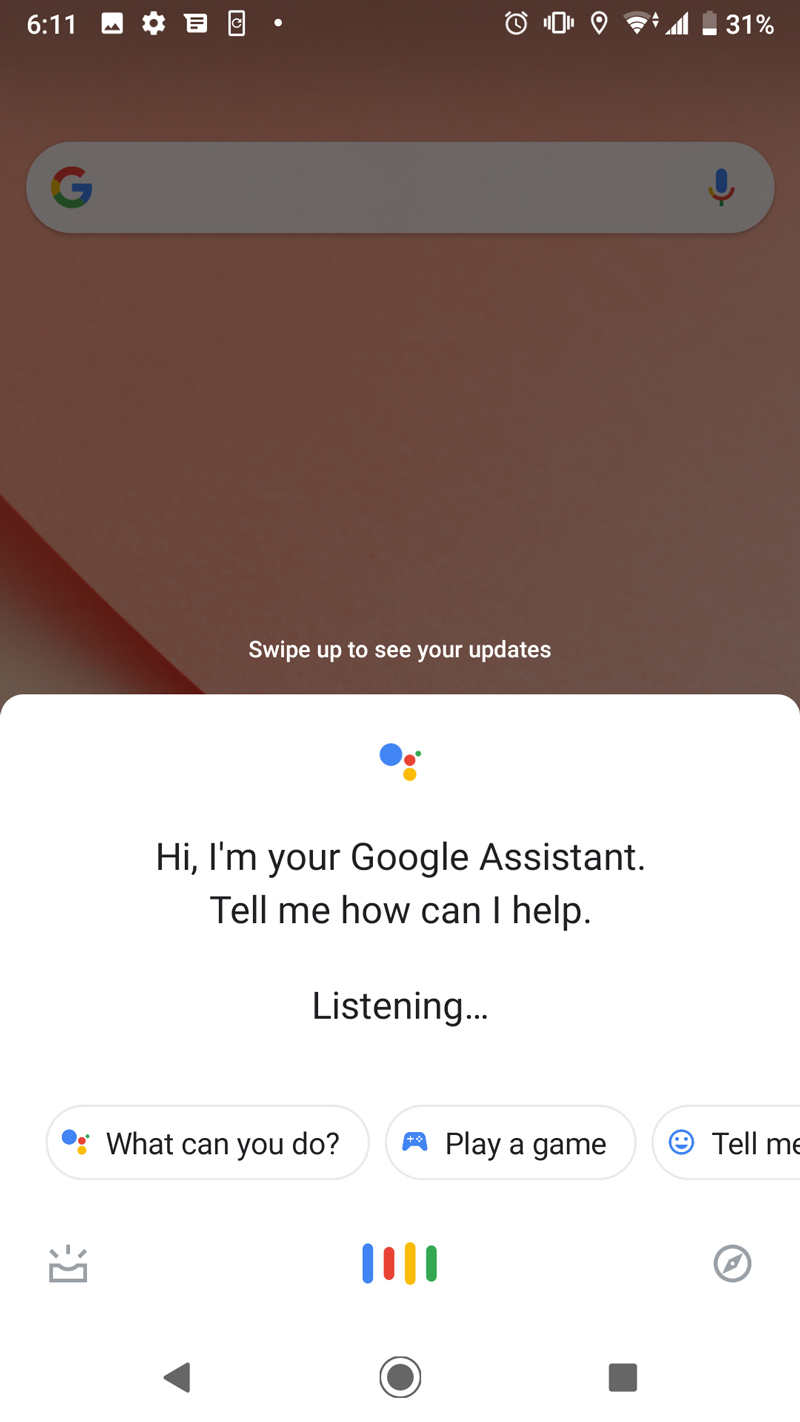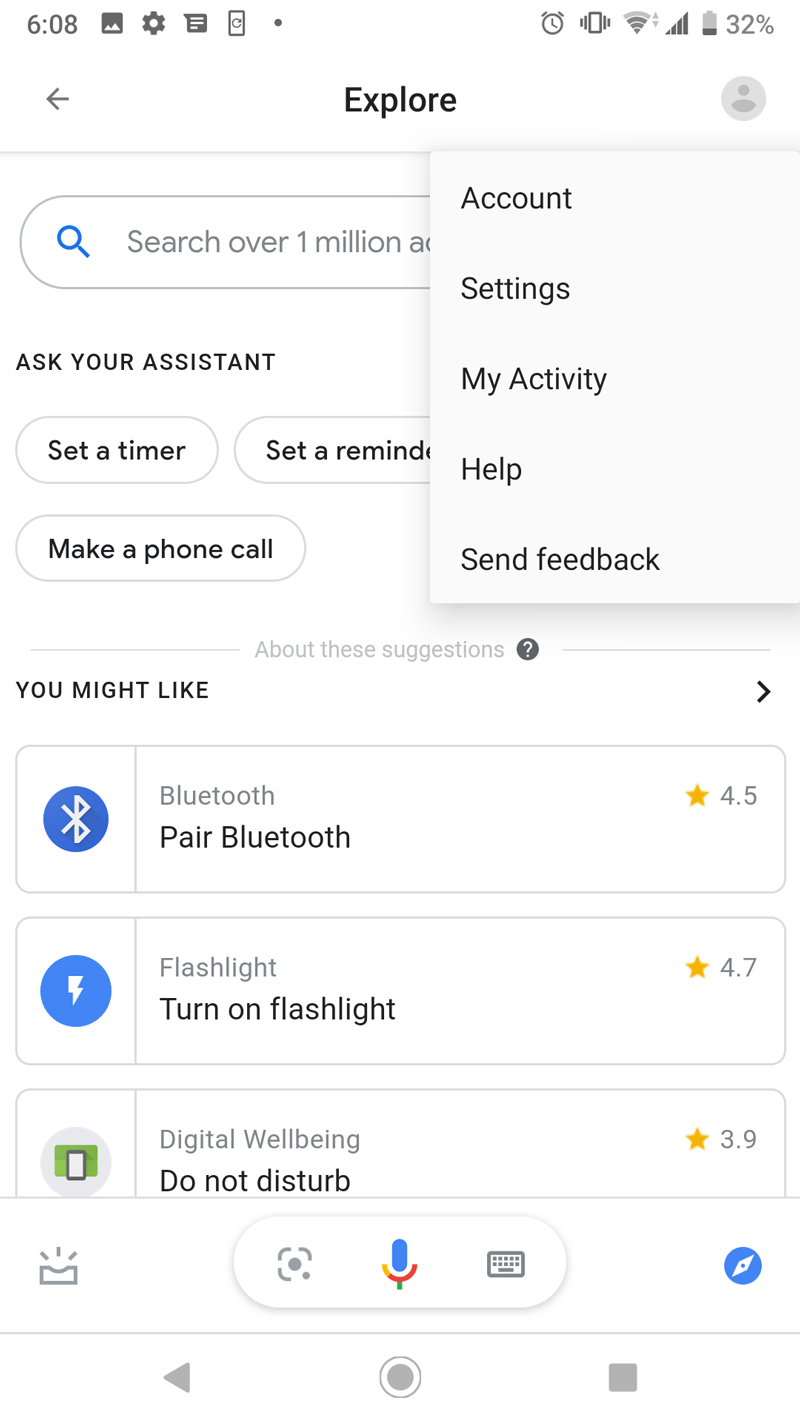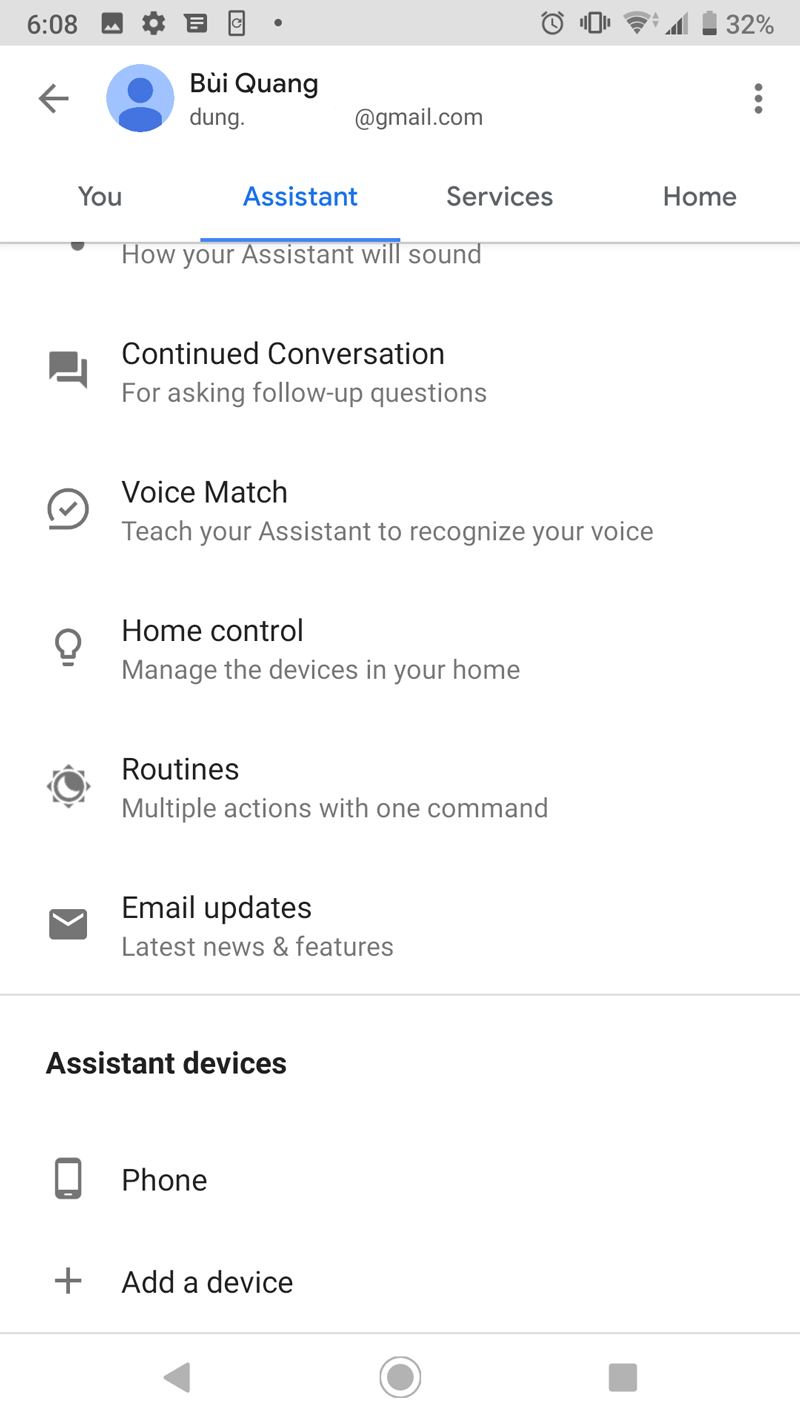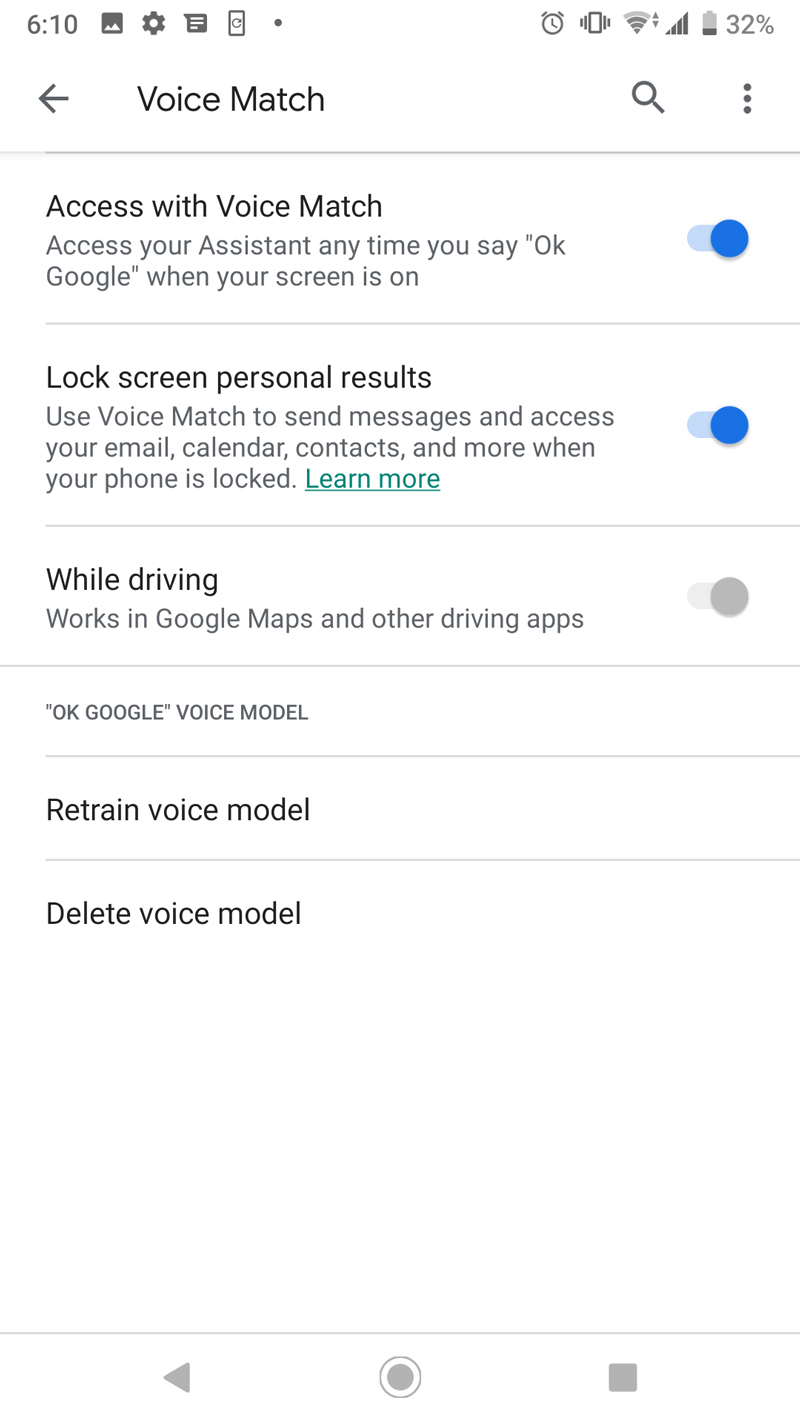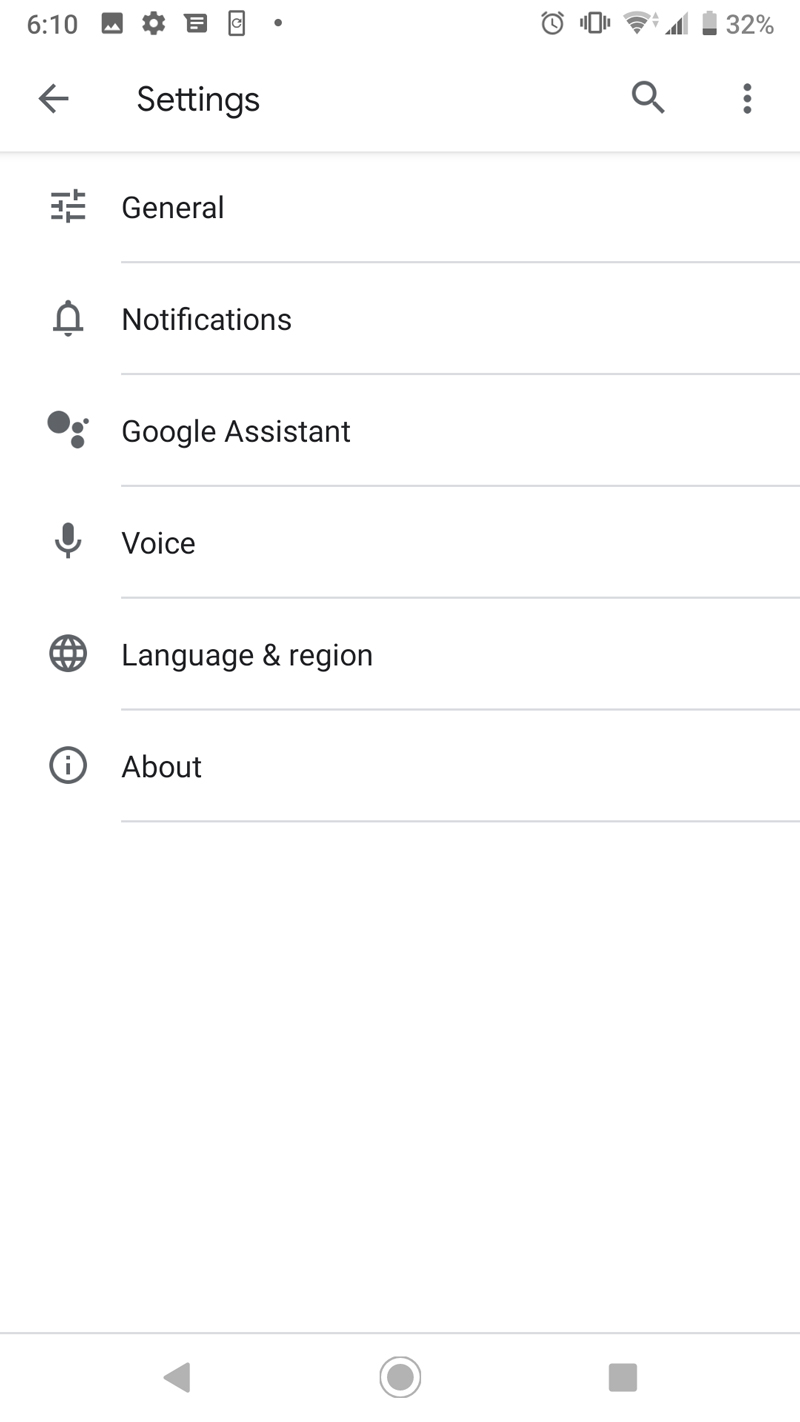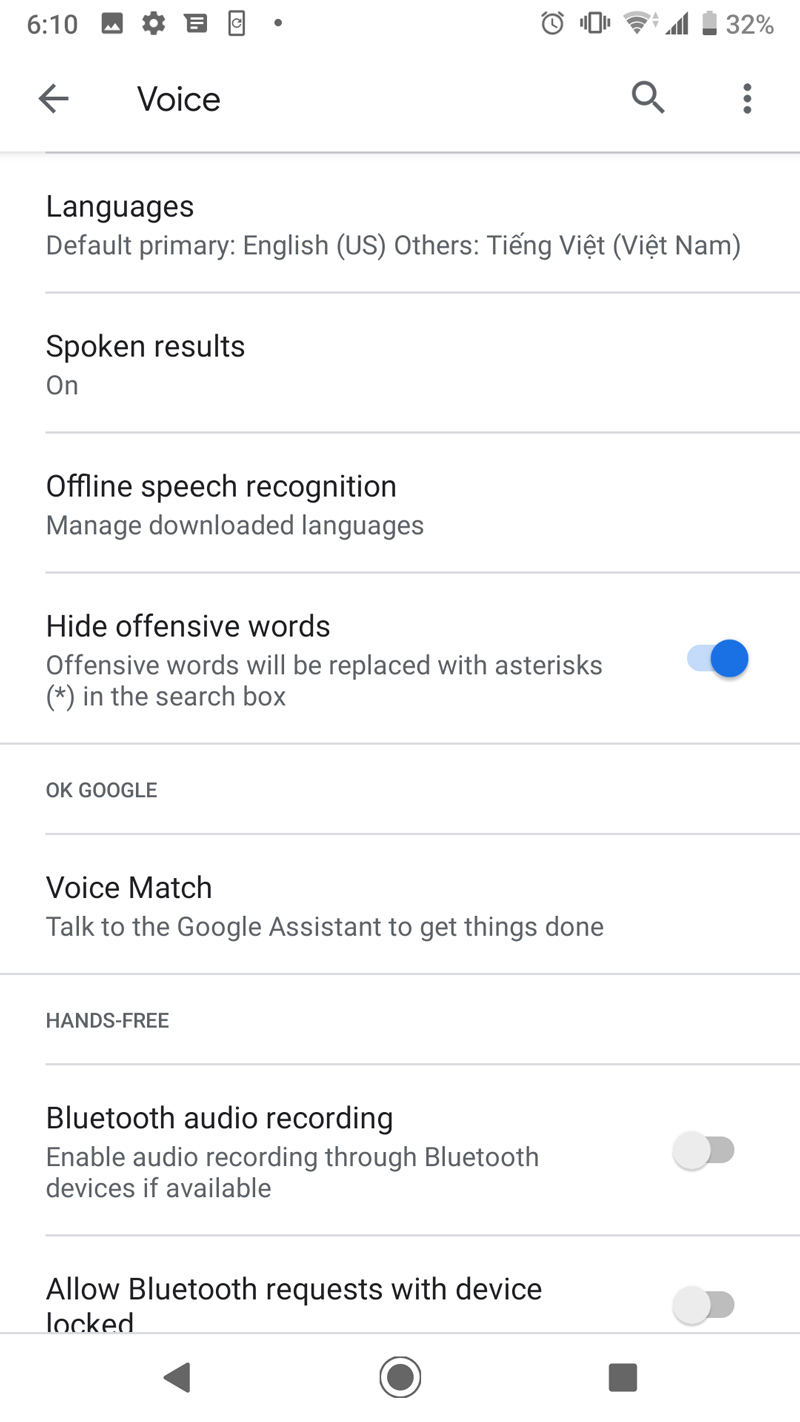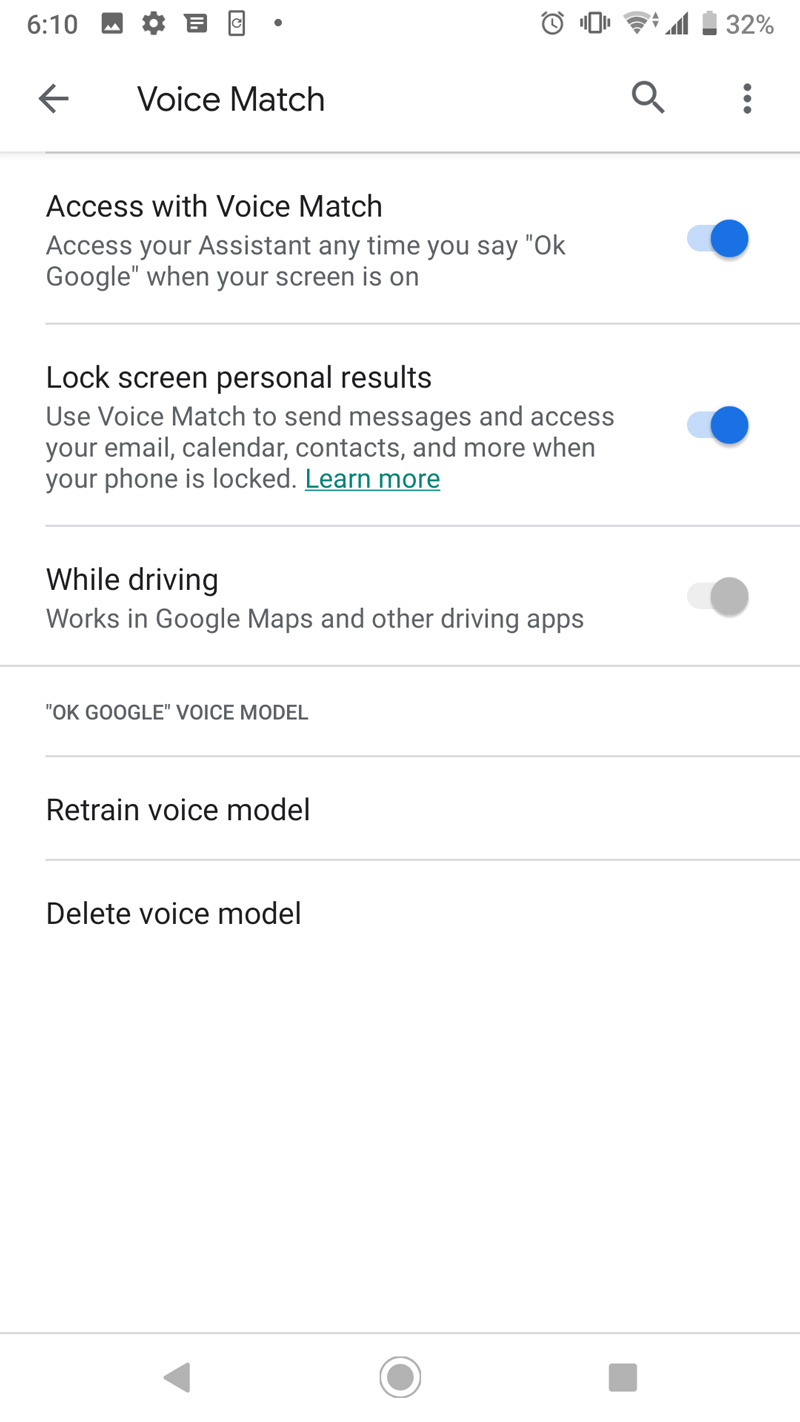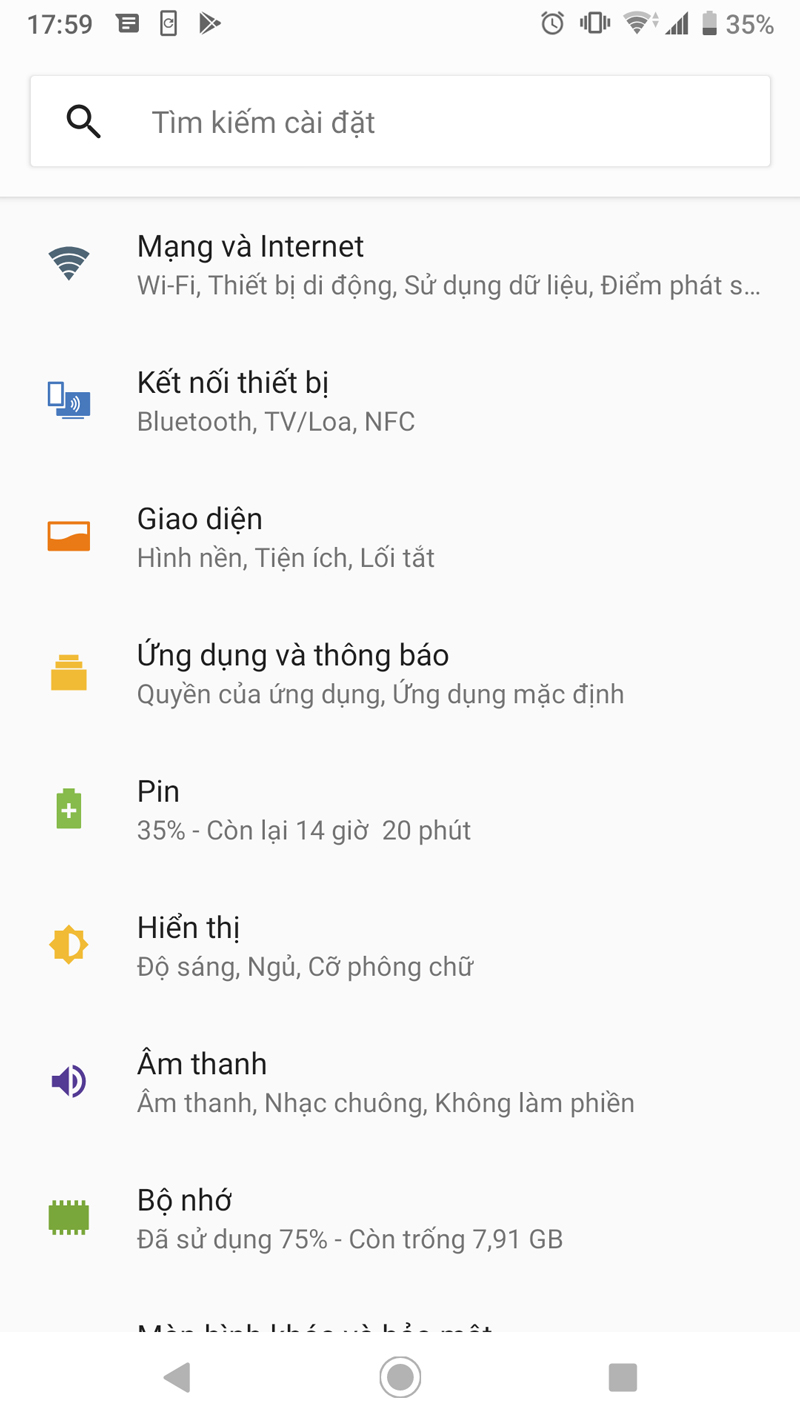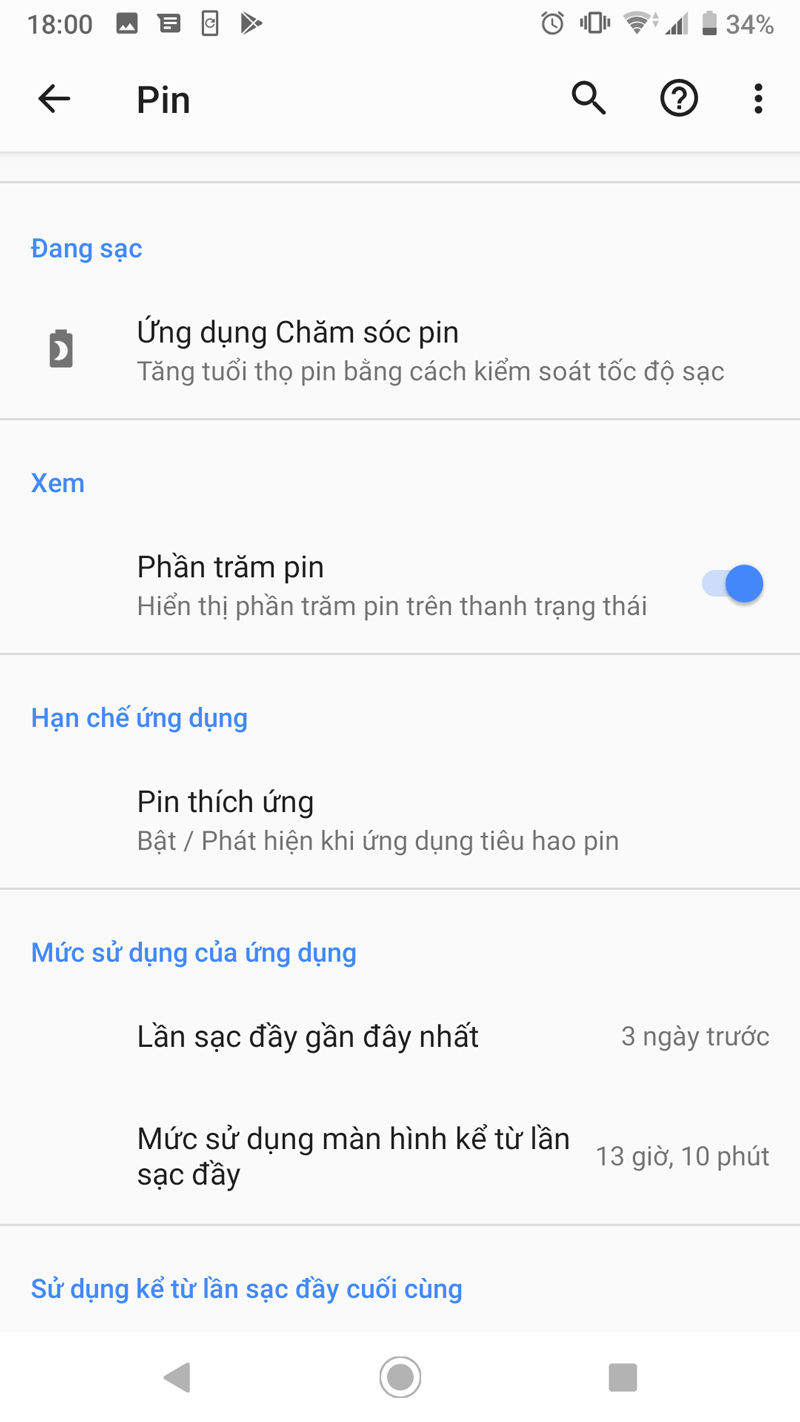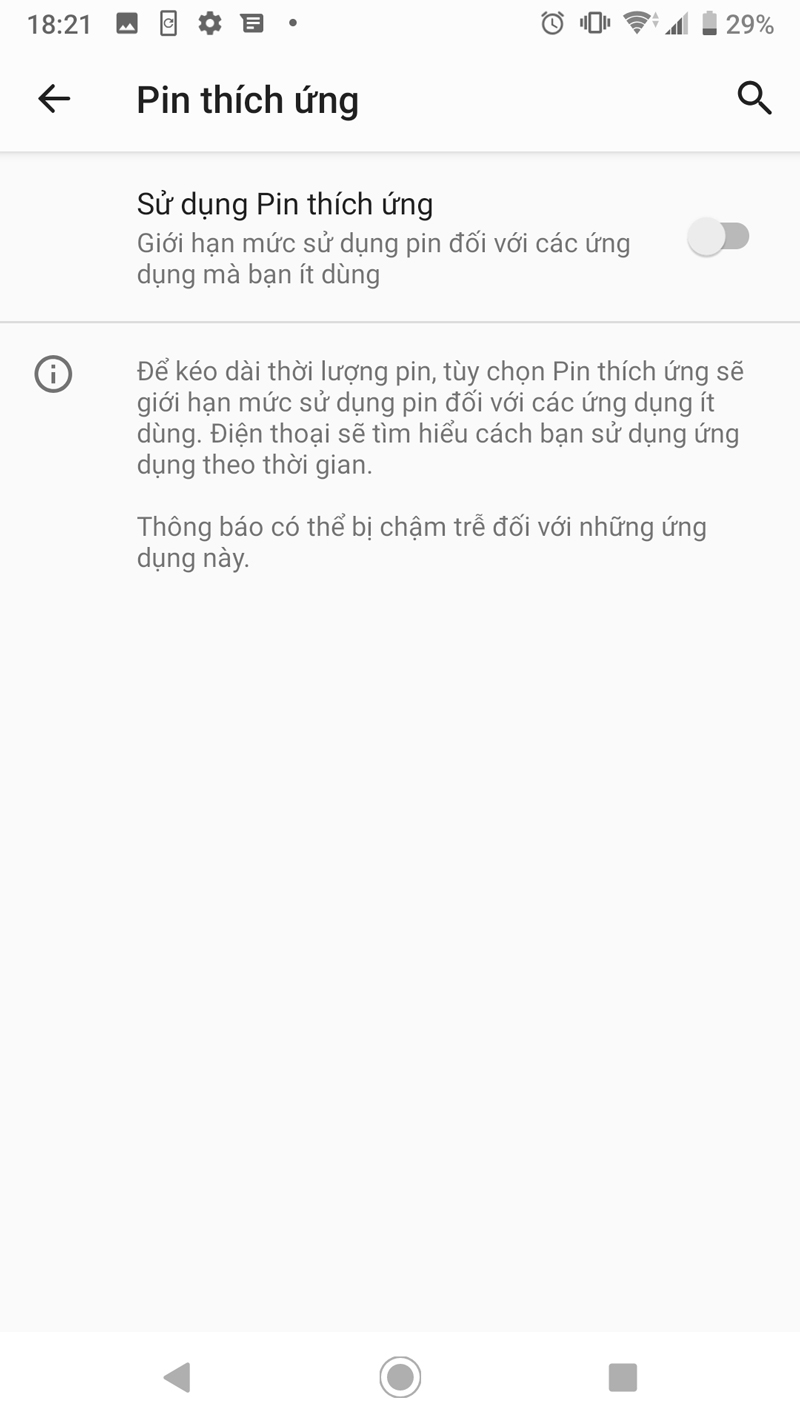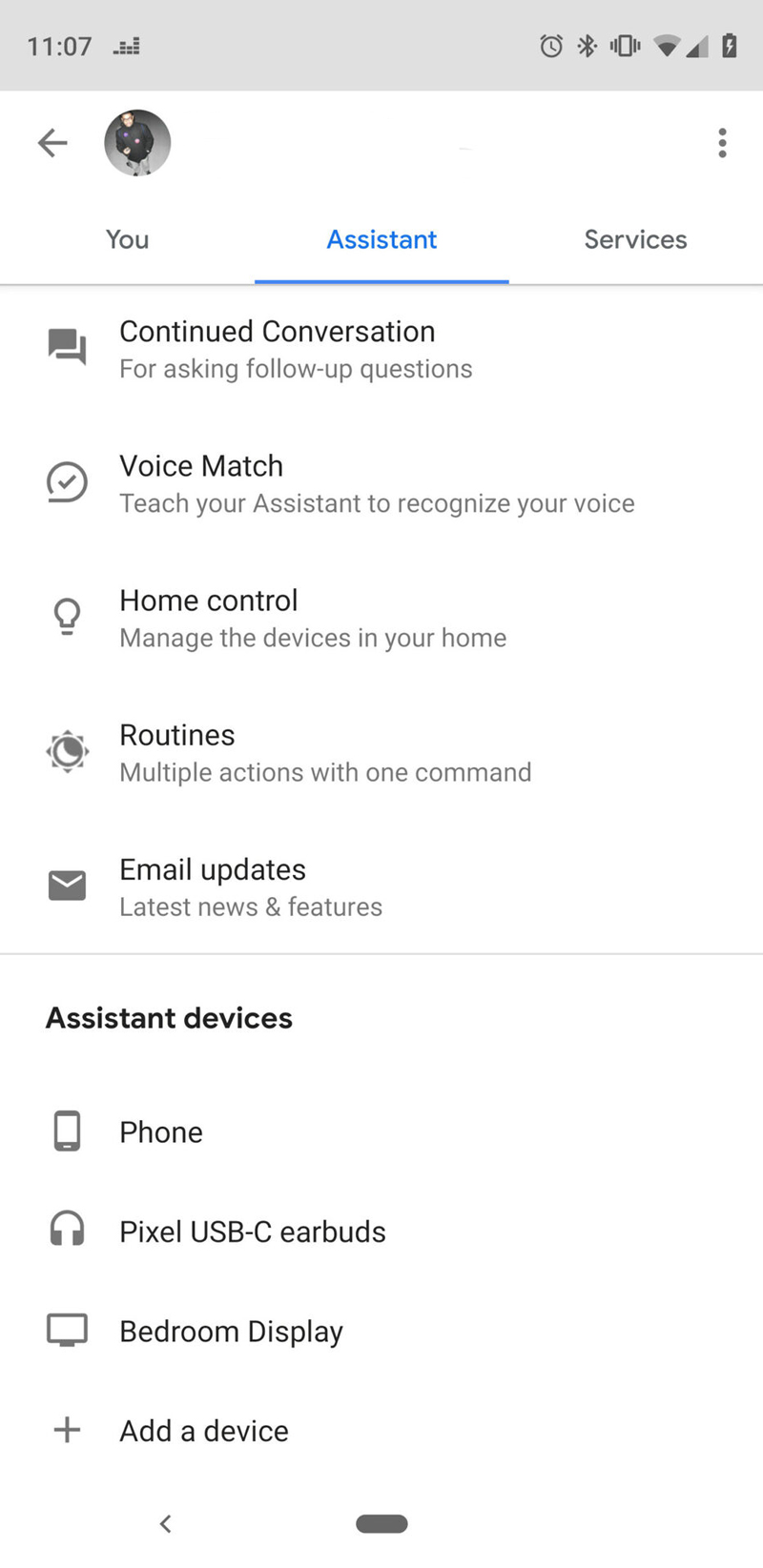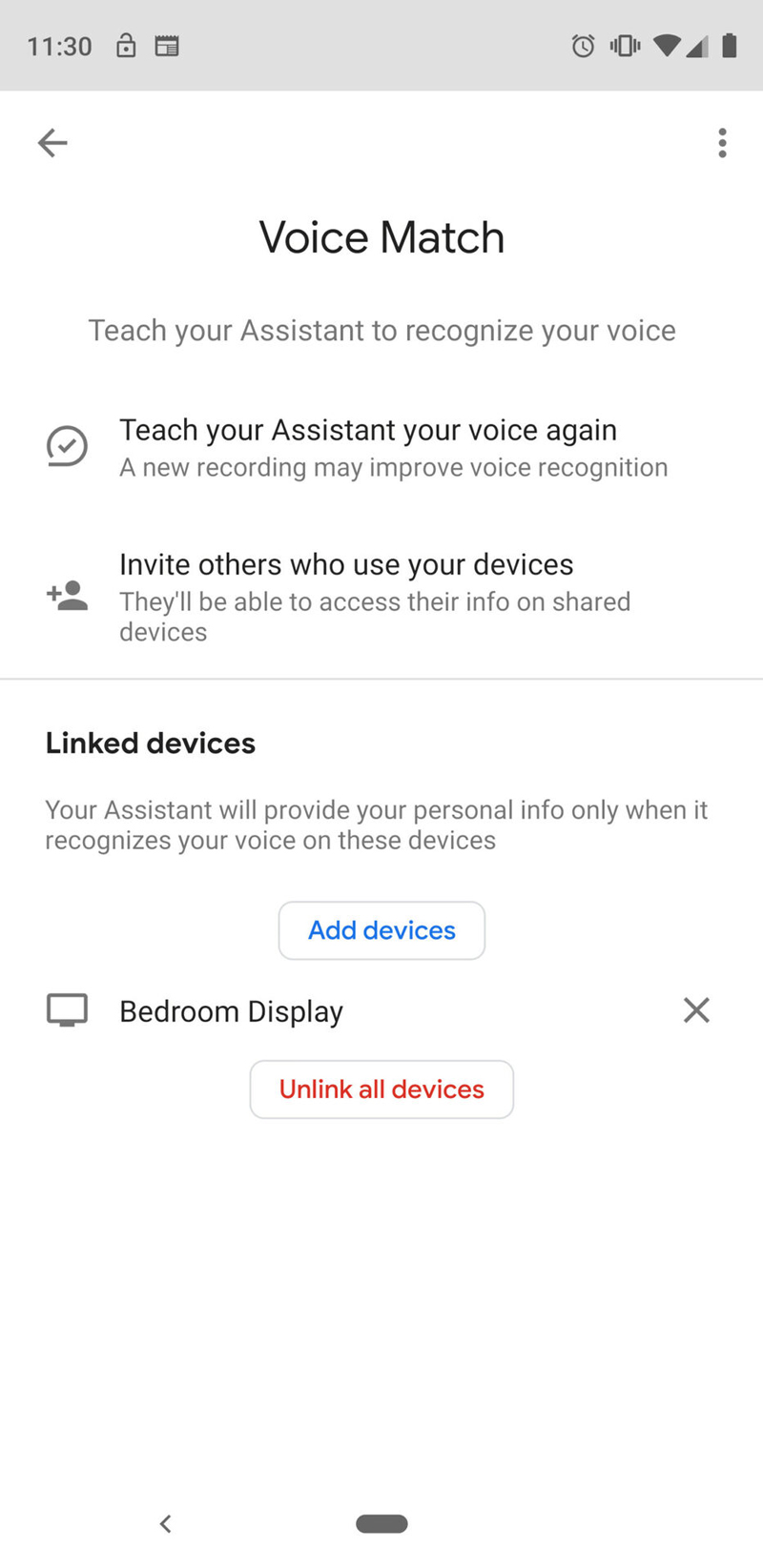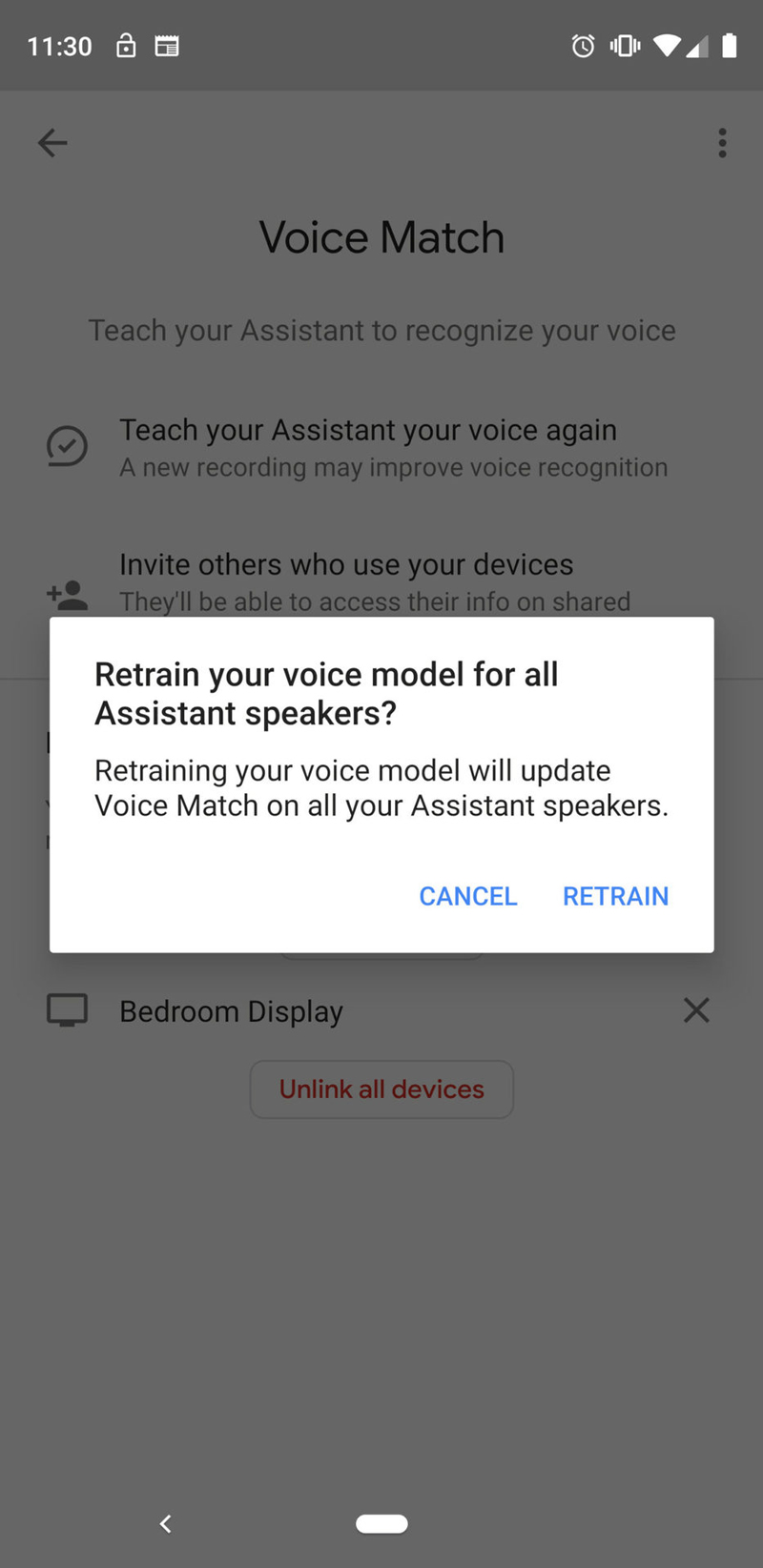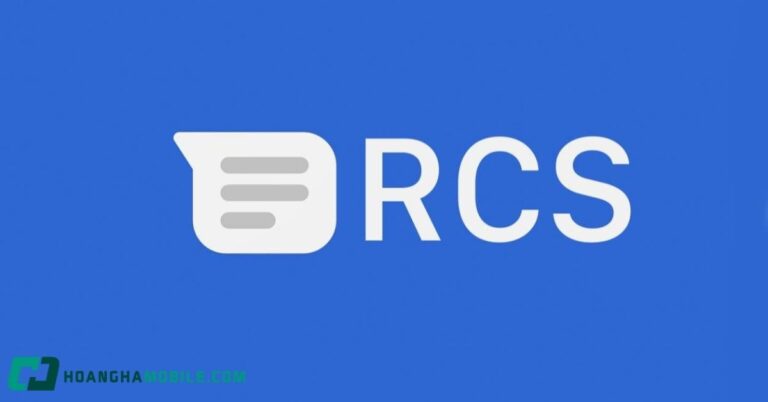Câu lệnh OK Google không sử dụng được sẽ khiến cho thiết bị kém thông minh đi rất nhiều. Do đó chúng ta sẽ phải khắc phục lỗi này.
Do tính năng Voice Match chưa khả dụng trên tiếng Việt, do đó bạn hãy chuyển sang tiếng Anh hoặc một số ngôn ngữ khác để thiết lập. Còn lại hầu hết bạn đều có thể dùng ở Tiếng Việt nhé.
1. Kiểm tra bằng các thao tác cơ bản
Bước đơn giản nhất mà đầu tiên bạn có thể nghĩ ra chính là kiểm tra cài đặt ngôn ngữ – OK Google có thể không hoạt động vì bạn nói sai ngôn ngữ.
- Để kiểm tra ngôn ngữ mặc định, hãy mở ứng dụng Google và chọn Nhiều hơn ở góc dưới bên phải.
- Vào Cài đặt > Giọng nói > Ngôn ngữ.
- Bạn có thể chọn nhiều ngôn ngữ, nhưng đảm bảo nhấn và giữ ngôn ngữ bạn muốn làm mặc định.
Đồng thời kiểm tra micro trên thiết bị của bạn xem có bị vướng bụi hay bị kẹt thứ gì ở trong không. Ngoài ra, hãy di chuyển ra vị khác yên lặng hơn để ra câu lệnh tránh bị tạp tiếng.
2. Đảm bảo Google Assistant được bật
Vì Google Assistant phản hồi với cụm từ OK Google, do đó nên kiểm tra xem Google Assistant có được bật không. Trên thiết bị Android của bạn, chạm và giữ nút Home. Nếu bạn yêu cầu bật Google Assistant (Trợ lý Google), hãy nhấn Bật. Những người có thiết bị Pixel có thể sử dụng OK Google mà không cần bật Google Assistant trước.
3. Đảm bảo rằng lệnh OK Google được bật
Nếu thiết bị của bạn có Google Assistant, đây là các bước để bật OK Google:
- Chạm và giữ nút Home.
- Nhấn vào biểu tượng la bàn góc dưới bên phải.
- Nhấn vào ảnh hồ sơ của bạn góc trên bên phải.
- Nhấn Settings, chọn Assistant.
- Kéo xuống phần Assistant devices, sau đó nhấn vào Phone. Nếu ứng dụng Google từ phiên bản 7.1 trở xuống, hãy bật Nói “OK Google” bất cứ lúc nào.
- Ở đầu trang, bật Google Assistant (Trợ lý Google).
- Trong phần Voice Match, hãy gạt bật nó lên.
Nếu thiết bị của bạn không có Google Assistant, đây là các bước để bật OK Google:
- Mở ứng dụng Google.
- Nhấn More ở góc dưới bên phải màn hình.
- Nhấn Settings > Voice > Voice Match.
- Gạt bật Access with Voice Match.
4. Tắt pin thích ứng và tiết kiệm pin
Cũng có khả năng thiết bị của bạn đang bật tính năng thích ứng và tiết kiệm pin nên nó sẽ cản trở khả năng nhận lệnh OK Google. Đây là cách để tắt cả hai tính năng này:
- Mở ứng dụng Cài đặt.
- Vào mục Pin.
- Pin thích ứng: Chọn vào Pin thích ứng, sau đó gạt tắt.
- Trình tiết kiệm pin: Chọn vào Trình tiết kiệm pin, sau đó gạt tắt.
Tuỳ vào từng nhà sản xuất mà tính năng này sẽ có tên gọi khác nhau trên các máy.
5. Cập nhật ứng dụng Google
Việc OK Google không hoạt động được cũng có thể đến từ việc ứng dụng Google không được cập nhật. Đây là cách để bạn kiểm tra cập nhật:
- Mở ứng dụng CH Play.
- Tìm kiếm ứng dụng Google.
- Trong trang ứng dụng Google, chạm vào Cập nhật.
- Nếu bạn thấy nút Mở thay vì Cập nhật thì đây đã là phiên bản mới nhất.
6. Huấn luyện lại giọng nói OK Google
Đôi khi, trợ lý giọng nói cần một chút đào tạo lại để cải thiện sự công nhận. Google Assistant không khác, nhưng bạn có thể đào tạo lại mô hình giọng nói với hy vọng cải thiện khả năng đáp ứng với giọng nói của bạn. Dưới đây, cách đào tạo lại mô hình giọng nói của bạn nếu thiết bị của bạn có Google Assistant:
- Nhấn và giữ nút Home.
- Nhấn vào biểu tượng la bàn góc dưới bên phải.
- Nhấn vào ảnh hồ sơ của bạn góc trên bên phải. Nếu ứng dụng Google từ phiên bản 7.1 trở xuống > Nhấn vào Phát hiện OK Google > Xóa cấu hình giọng nói > OK > Bật Nói OK Google bất cứ lúc nào > Thực hiện theo các bước để ghi lại giọng nói của bạn.
- Nhấn Cài đặt, chọn Trợ lý.
- Nhấn Voice Match.
- Nhấn Dạy cho trợ lý giọng nói của bạn, sau đó nhấn Retrain để xác nhận.
- Thực hiện theo các bước để ghi lại giọng nói của bạn.
Đây là cách huấn luyện lại cấu hình cấu hình giọng nói nếu thiết bị của bạn không có Google Assistant:
- Mở ứng dụng Google.
- Nhấn More góc dưới bên phải màn hình.
- Nhấn Settings > Voice > Voice Match.
- Nhấn Delete voice model, sau đó nhấn OK để xác nhận.
- Gạt bật Access with Voice Match.
- Thực hiện theo các bước để ghi lại giọng nói của bạn.
Và đó là cách khắc phục OK Google không sử dụng được! Bạn còn cách nào khác không? Hãy bình luận ở phía dưới và đừng quên theo dõi Hoàng Hà Mobile để cập nhật các tin tức công nghệ mới nhất nhé.
Tham gia Hoàng Hà Mobile Group để cập nhật những chương trình và ưu đãi sớm nhất
Xem thêm: Tất tần tật về “đũa thần” Spen của Galaxy Note 10
Cùng Follow kênh Youtube của Hoàng Hà Mobile để cập nhật những tin tức mới nhất, sinh động nhất nhé!